Gespeicherte Dokumente drucken
Es werden gespeicherte Dokumente gedruckt.
Mit Web Image Monitor können Sie über Ihren PC ein auf dem Document Server gespeichertes Dokument drucken.
![]() Wählen Sie das zu druckende Dokument.
Wählen Sie das zu druckende Dokument.
Wenn ein Passwort eingerichtet wurde, geben Sie dieses ein und drücken Sie dann auf [OK].
![]() Wiederholen Sie den Schritt 1, wenn Sie zwei oder mehr Dokumente gleichzeitig drucken möchten.
Wiederholen Sie den Schritt 1, wenn Sie zwei oder mehr Dokumente gleichzeitig drucken möchten.
Es können bis zu 30 Dokumente gedruckt werden.
![]() Um die Druckbedingungen einzustellen, drücken Sie auf [Zum Druckfenster].
Um die Druckbedingungen einzustellen, drücken Sie auf [Zum Druckfenster].
Die Druckbedingungsansicht wird angezeigt. Anwendername, Dokumentenname und die Druckreihenfolge dieses Dokuments werden angezeigt.
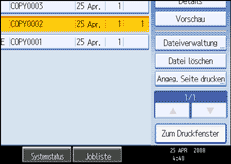
![]() Geben Sie die Anzahl der Kopien mit Hilfe der Zehnertastatur ein.
Geben Sie die Anzahl der Kopien mit Hilfe der Zehnertastatur ein.
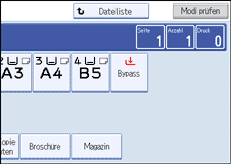
Die maximal einstellbare Kopienanzahl lautet 999.
![]() Drücken Sie auf die [Start]-Taste.
Drücken Sie auf die [Start]-Taste.
Der Druckvorgang wird gestartet.
![]()
Sie können mit [Anwendername] oder [Dateiname] auf der linken Seite der Anzeige nach dem Zieldokument suchen.
Sie können die Dokumente in Bezug auf Anwendernamen, Dateinamen oder Erstellungsdatum sortieren. Wählen Sie das Element, das zum Sortieren verwendet werden soll.
Einige der gewählten Dokumente werden eventuell wegen Abweichungen in Format oder Auflösung nicht gedruckt.
Löschen Sie beim Ändern der Druckreihenfolge die Markierung, und geben Sie dann die Reihenfolge korrekt an.
Die Auswahl wird durch das Drücken auf die Taste [Modi löschen] gelöscht.
Die ausgewählten Dokumente werden beim Drücken auf [Reihenfolge] in der Druckreihenfolge angezeigt.
Die Kopierer- und Druckerfunktionen speichern nach Abschluss des Vorgangs die angegebenen Druckbedingungen und wenden diese beim nächsten Drucken an. Die Fax-Funktion verfügt nicht über die Funktion zur Speicherung der Druckbedingungen.
Bei der Angabe von zwei oder mehreren Dokumenten werden die Druckbedingungen im ersten, aber nicht in den folgenden Dokumenten gespeichert.
Folgende Einstellungen stehen für die Druckbedingungen zur Verfügung. Mehr Informationen in Bezug auf gute Druckergebnisse finden Sie unter "Einfaches Kopieren" and "Fortgeschrittenes Kopieren".
Papiermagazin
1-seitig, 2-seitig (Oben-Oben, Oben-Unten), Broschüre, Magazin
Randeinstellung (Vorne/Hinten)
Deckblätter, Deck-/Rückblätter, Zugewiesen, Trennblatt
Endbearbeitung (Sortieren/Rotationssortieren/Stapeln/Heften/Lochen)
Hintergrundnummerierung, Voreingestellter Stempel, Anwenderstempel, Datumsstempel, Seitennummerierung
Beim Drucken von zwei oder mehr Kopien mit der Sortierfunktion können Sie die Endbearbeitung durch Drucken von nur einer Kopie überprüfen.
Beim Drucken von zwei oder mehr Dokumenten können Sie diese als einzelnes fortlaufendes Dokument drucken, indem Sie die Druckreihenfolge angeben.
Beim gleichzeitigen Drucken von zwei oder mehreren Dokumenten werden die beim ersten Dokument eingestellten Druckbedingungen auf alle folgenden Dokumente angewendet.
Wenn zwei oder mehr Dokumente ausgewählt sind, drücken Sie auf [
 ] [
] [ ], um den Anwendernamen, den Dokumentennamen und die Druckreihenfolge des Dokuments zu bestätigen.
], um den Anwendernamen, den Dokumentennamen und die Druckreihenfolge des Dokuments zu bestätigen.Die Dokumentauswahlansicht wird durch das Drücken auf [Datei wähl.] angezeigt.
Die Stempelfunktion kann bei den Dokumenten, die über die Faxfunktion gespeichert wurden, nicht angewendet werden.
Sie können die maximale Druckanzahl unter Max. Kopienanzahl im Anwenderprogramm ändern. Einzelheiten zur Max. Kopienanzahl finden Sie im Abschnitt "Allgemeine Funktionen".
Web Image Monitor ermöglicht Ihnen, ein auf dem Document Server gespeichertes Dokument über Ihren Computer auszudrucken. Mehr Information über den Startablauf von Web Image Monitor finden Sie unter "Anzeige eines gespeicherten Dokuments mittels Web Image Monitor".

